워드프레스 테마를 구매한 후에 설치 방법 때문에 어려움을 겪는 일이 있어 간략하게 정리해 보았습니다.
원하는 테마를 구입한 후 로그인 상태에서 상단의 계정 ID에 마우스를 올리면 아래와 같은 메뉴가 표시됩니다. 표시되는 메뉴 중에서 [Downloads]를 선택하면 구입한 테마를 다운로드 할 수 있는 페이지로 이동합니다.
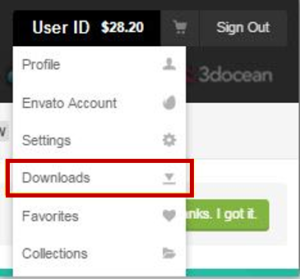
구입한 테마에서 [Installable WordPress file only]를 다운로드 합니다.
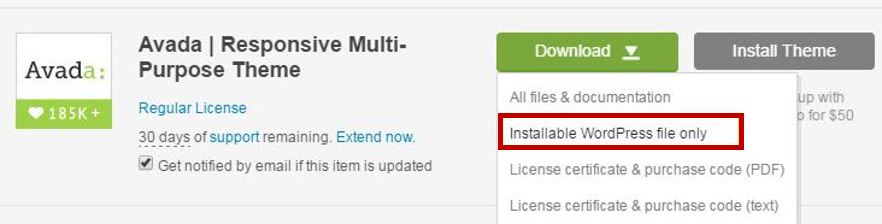
설치 파일을 다운로드 했다면, 워드프레스에 로그인하여 워드프레스 관리자 페이지에서 [외모 > 테마]로 이동합니다.
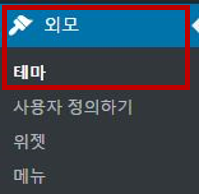
[새로 추가] 클릭하고, [테마 업로드]를 선택하고 다운로드 한 해당 테마 파일을 선택하면 해당 테마 설치가 완료됩니다.
![]()
![]()
테마를 구입한 후에 다운로드 페이지에서 [All files & documentation]을 다운로드 하여 그대로 설치하는 경우 오류가 발생합니다.
[All files & documentation]을 선택하여 파일을 다운로드 한 경우, zip 파일로 된 테마 파일의 압축을 풀고 테마 파일들을 FTP를 통해 업로드 해야 합니다.
테마 파일들을 폴더 째 [워드프레스 설치 폴더 > wp-content > themes] 폴더 아래로 업로드 합니다. 그런 다음 [외모>테마]에서 업로드 한 테마를 [활성화] 시킵니다.
테마를 삭제하려면 FTP로 접속하여 해당 테마 폴더를 수동으로 삭제해야 합니다.
테마를 성공적으로 설치한 후에도 환경에 따라 다양한 문제가 발생할 수 있습니다. 대부분의 문제는 플러그인/테마 충돌, 서버 사양 문제(예:낮은 PHP 버전, 메모리 부족 등)와 관련될 수 있으므로 환경을 확인해 볼 필요가 있습니다.
100% 주문제작형 고퀄리티 워드프레스홈페이지 제작 전문_워프로 : https://wor-pro.com/